CAD平面图怎么标注
来源:网络收集 点击: 时间:2024-04-18【导读】:
这里给大家讲解一下平面图怎么标注,下面是具体操作步骤方法/步骤1/13分步阅读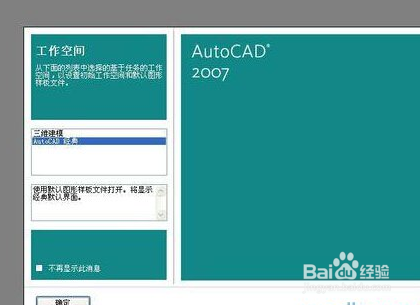 2/13
2/13 3/13
3/13 4/13
4/13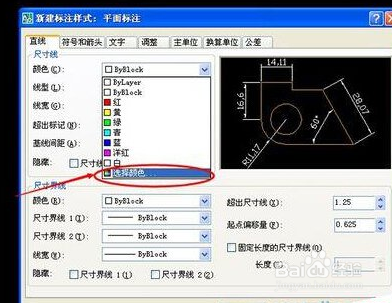 5/13
5/13 6/13
6/13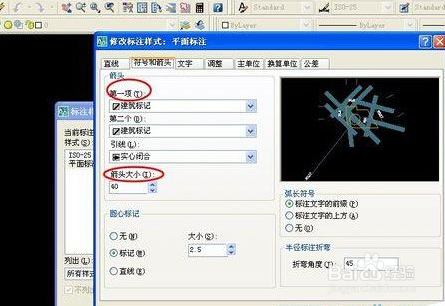 7/13
7/13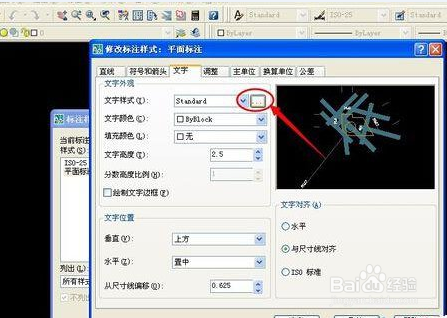 8/13
8/13 9/13
9/13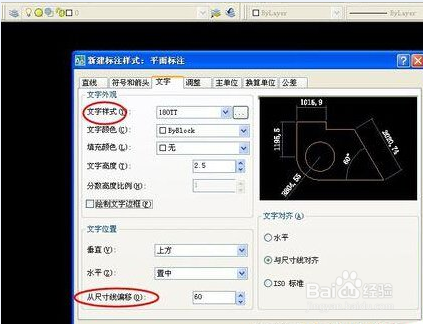 10/13
10/13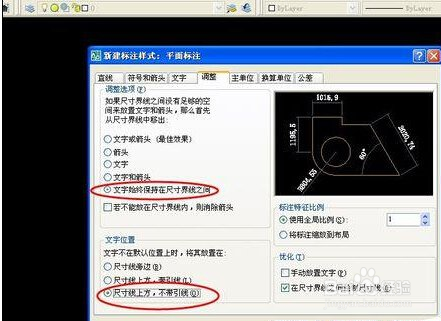 11/13
11/13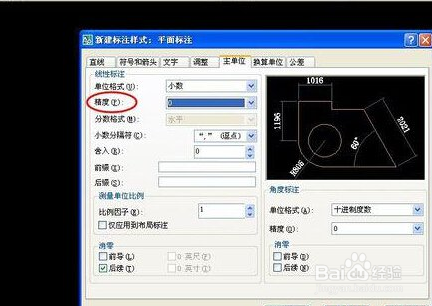 12/13
12/13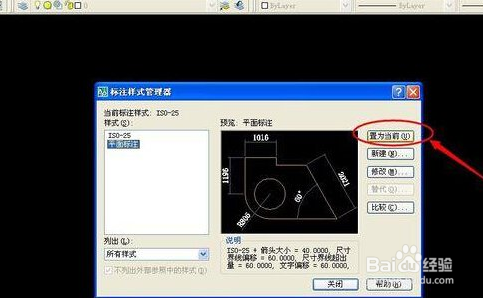 13/13
13/13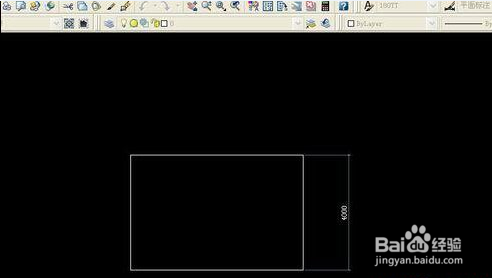 CAD
CAD
首先需要打开CAD,如图所示
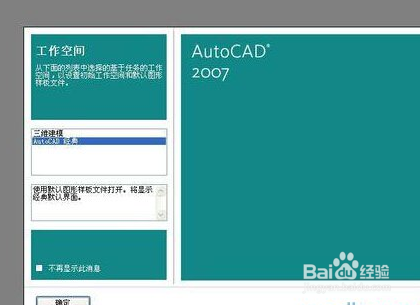 2/13
2/13打开标注样式管理器,点击新建,如图所示
 3/13
3/13新式样名改为“平面标注”,然后点击“继续”
 4/13
4/13直线,打开,点击“选择颜色”
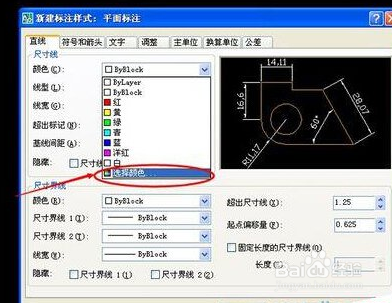 5/13
5/13修改尺寸线颜色为147号色,尺寸界线颜色为147号色,超出尺寸线60,起点偏移量为60.
 6/13
6/13符号和箭头中,第一项选择建筑标记,箭头大小改为40
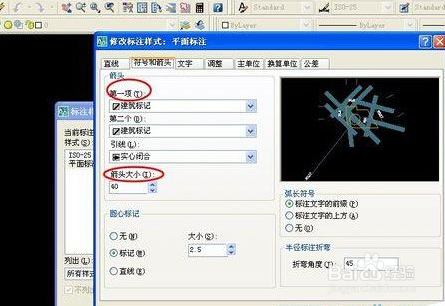 7/13
7/13点击“文字”,然后点击文字式样后面的小方框,如图所示
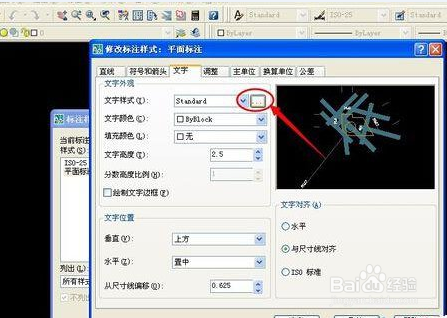 8/13
8/13弹出如图所示对话框,样式名称为180TT,字体改为宋体,下方有“使用大字体”,不做勾选,高度为180,设置完后,点击应用
 9/13
9/13然后将“从尺寸线偏移”改为60.
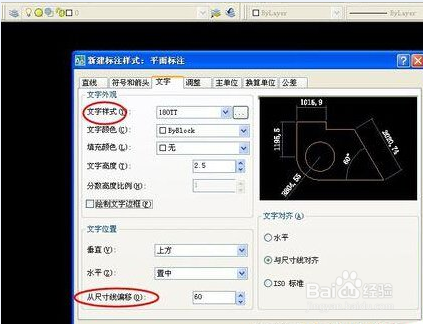 10/13
10/13调整,分别选择最后一项,如图所示
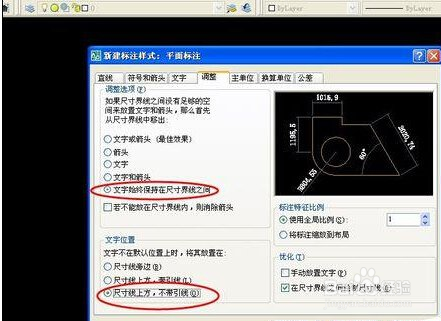 11/13
11/13住单位,精度改为0即可。全部编辑完成,点击确定,我们对平面的标注设置基本就完成了
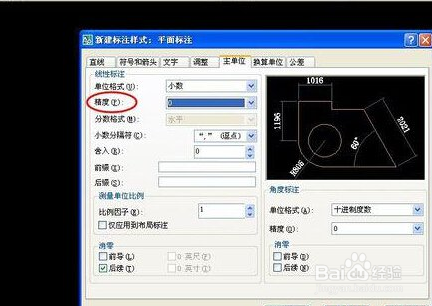 12/13
12/13回到初始对话框,选择编辑的“平面标注”,点击“置为当前”
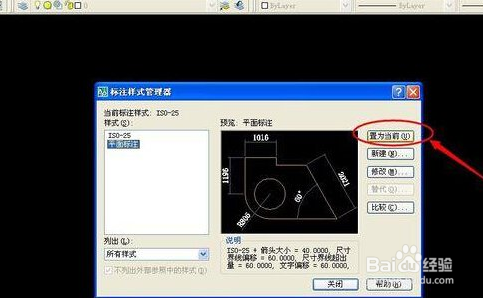 13/13
13/13这样就可以在图纸中标注了
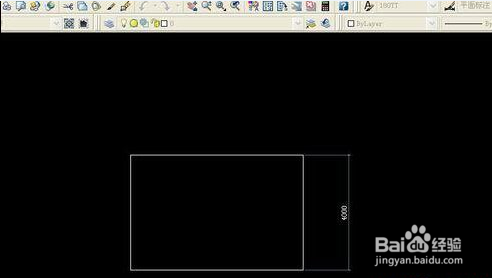 CAD
CAD 版权声明:
1、本文系转载,版权归原作者所有,旨在传递信息,不代表看本站的观点和立场。
2、本站仅提供信息发布平台,不承担相关法律责任。
3、若侵犯您的版权或隐私,请联系本站管理员删除。
4、文章链接:http://www.1haoku.cn/art_537182.html
上一篇:cad填充图案为什么是一片白
下一篇:魔兽世界TBC怀旧服怎么做惩罚图腾任务
 订阅
订阅